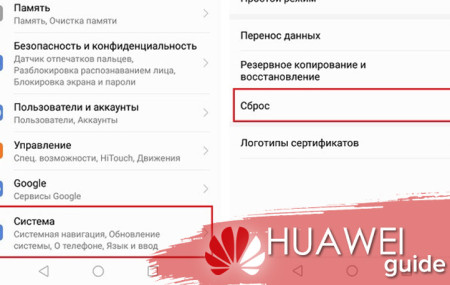Инженерное меню на Huawei и Honor — получение доступа к регулировке многих характеристик девайса. Режим Engineering Mode часто включают, прежде, чем отправить устройство в массовую торговлю. Используется для проверки гаджета на технические поломки. Рассказываем конкретнее ниже.
Содержание
- 1 Что такое инженерное меню и для чего нужно?
- 2 Как зайти в инженерное меню на Хонор и Хуавей
- 3 Коды для доступа в инженерное меню Huawei и Honor
- 4 Доступные функции
- 5 Как увеличить громкость через инженерное меню Huawei и Honor
- 6 Настройки Bluetooth
- 7 Калибровка экрана
- 8 Как протестировать смартфон через инженерное меню
- 9 Форматирование
- 10 Изменение IMEI
- 11 Что делать, если не открывается инженерное меню?
- 12 Альтернатива – Project Menu
Что такое инженерное меню и для чего нужно?
Инженерное меню на Хуавей и Хонор — программа, вшитая в Андроид. Но учитывайте, что некоторые разработчики специально после всех проверок удаляют программу. После этого действия пользователю тяжело будет самостоятельно настроить приложение под себя. Поэтому некоторые скачивают отдельную программу с аналогичными действиями или используют прошивки, разработанные разработчиками других компаний производителей техники. Но учитывайте, что использование непроверенных источников может нанести вред девайсу. Последствия таких действий могут быть не решенными компанией, в которой приобрели смартфон или планшет.
Примечательно, что опция на телефонах и планшетах Huawei всегда находится в конкретной рубрике месте, не убирается производителем. Поэтому, если не открыли сразу, то нужно просто выполнить действия повторно. Учитывайте, что неправильная установка не улучшить работу гаджета на базе Андроид (смартфон или планшет Mediapad), а наоборот усугубит проблемы. При возникновении таких поломок клиент несет ответственность самостоятельно. Обратиться по гарантийному случаю не выйдет.
Примечательно, что функция не на видном месте. Нужно точно знать, как ее подключить. Делается это для того, чтобы неопытный пользователь не сбил настройки. Также эта опция не нужна для постоянного использования. Достаточно единоразово установить параметры, использовать их результаты.
Как зайти в инженерное меню на Хонор и Хуавей
Запуск сервисного меню на Android происходит после набора номера телефона и секретного кода. Популярно следующие сочетание символов — *#*#3646633#*#*. Пароль применяется для многих смартфонов, но иногда вносятся правки. Периодически они меняются, зависимо от серии.
Код заработает после ввода. Но некоторые смартфоны предполагают подтверждение действия нажатием кнопки вызова. Нет никакого смысла сохранять его в «Контакты», поскольку он функционирует только после ручного ввода.
Коды для доступа в инженерное меню Huawei и Honor
Не впадайте в панику при первой неудаче, поскольку большинство аппаратов легко реагируют на коды. Они частично выполняют функции, которые обычно доступны после входа в Engineering Mode. Правильный ввод символов — гарант успешного процесса.
Сервисные коды давно используются разработчиками. Широко применялись до появления смартфонов. Но эксплуатировать их не так комфортно, как просто активировать определенную функцию в Engineering Mode. Ввод непроверенного кода может также нанести вред ОП гаджета.
Самые часто используемые сервисные коды:
- *#06# — отображается IMEI-адрес;
- *#*#4636#*#* — проверка данных об гаджете, заряде, рациональном использовании энергии;
- *#*#7780#*#* — возвращение к заводским параметрам.
- *2767*3855# — форматирование.
- *#*#34971539#*#* — информировании о состоянии камеры.
- *#*#7594#*#* — внесения изменения в «Включить»/«Выключить».
- *#*#273283*255*663282*#*# — копирование файлов, использование для сохранения наиболее ценных.
Есть другие коды, позволяющие настроить телефон, использовать каждую функцию по назначению для упрощенной эксплуатации смартфона.
Если у Вас остались вопросы или есть жалобы - сообщите нам
Доступные функции
Инженерное меню характерно огромным количество дополнительных функций. В большинстве моделей доступно регулирование громкости, качества фото, навигации и телефонии. Все опции можно переделывать на свое усмотрение.
Регулировка не требует много знаний и умений. Необходимо просто открыть
параметр, экспериментировать до тех пор, пока не получите желаемый результат. Но помните, что лучше менять только те параметры, в которых уверены.
Телефония
Телефония сразу обращает на себя внимания после того, как владелец гаджета попал в инженерное меню. Рубрика позволит открыть огромное количество настроек. Основные из них:
- регулировка режима работы автоответа на входящие звонки;
- самостоятельный выбор частот для GSM, который отображает все возможные варианты;
- настройка переадресации;
- наличие утилиты, используемой разработчиками для AT-команд;
- корректировка гармоничной взаимосвязи с другими девайсами;
- выбор только необходимых программ для экономии энергии;
- регулировка качества услуг, предоставляемых оператором;
- настраивание сети на мобильном гаджете;
- поступление о функционировании 3G, но только тогда, когда есть поддержка мобильным;
- улучшение приоритетности интернета сравнительно с голосовым трафиком, но учитывайте, что входящие звонки в результате могут не отображаться.
- наличие специальной функции для экономии заряда;
- выбор стандартной связи;
- тестирование качества предоставляемых услуг по тарифу;
- ручная настройка параметров GSM, зависимо от региона проживания.
Для настройки мобильного под себя достаточно переключать все варианты, возобновить работу в привычном режиме после перезагрузки.
Connectivity (Беспроводные интерфейсы)
Рубрика также обладает различными фишками, которые позволяют адаптировать возможности телефона, зависимости от потребностей владельца:
- большой ассортимент настроек для блютуз и для запуска отладки;
- наличие информация об интерфейсах, которые работают без подключения специальных проводов;
- возможность проверки FM;
- корректировка точности опции для передачи данных на конкретном канале;
- запись логов для тестирования работы технологии.
Беспроводные интерфейсы качественно протестируют девайс, отобразят все показатели для анализа состояния гаджета.
Hardware Testing (Тестирование модулей)
Модули позволят установить и скорректировать настройки на Honor. Актуальны следующие пункты:
- регулировка качества и интенсивности звука;
- подбор критиев съемки;
- считывание показателей силы тока, который образовывается в датчиках;
- тестирование процессов, возникающих в устройстве;
- отключение применяющего режима;
- регулировка работы спящего режима;
- информация о батареи и заряде;
- настройка качества регулировки сенсора на посылаемые сигналы пользователем;
- настройка точек после одновременного нажатия на разные участки экрана.
- проверка работы GPS.
Это уже более сложный процесс. Но познания этого метода позволяет регулировать важные функции смартфона.
Как увеличить громкость через инженерное меню Huawei и Honor
Звуковые помехи — частая неполадка. Отсутствие возможности ее решения после активации стандартных критериев мотивирует оценить преимущества особенной опции. Наберите *#*#2846579#* (обязательно вручную).
Определите вариант настройки изменения громкости.
- Звук, которые образовывается во встроенном динамике.
- Звук, выраженный в наушниках.
Для активации первого варианта щелкните на «Type»/«Media»/«Level»/«Level 0».
Второй способ предполагает активацию «Value»/«Max. Vol».
Настройки Bluetooth
Инженерное меню позволяет настроить Bluetooth. Для этого достаточно нажать простую комбинацию — *#*#232331#*.
Калибровка экрана
Калибровка начинается по факту использования простой инструкции по применению:
- запуск программы «Телефон»;
- ввод кода *#*#3646633#*#*;
- по факту открытия инженерного меню нажмите на «Hardware Testing»;
- Активируйте «Sensor».
- переходите в «Sensor Calibration».
- щелкните на «Clear Calibration» для очистки старых настроек сенсора;
- выберите «Do calibration 20%» для установки уровня чувствительности дисплея;
Для завершения нажмите на «Назад» или «Домой». Перезагрузите устройство.
Как протестировать смартфон через инженерное меню
Протестировать смартфон и планшет Mediapad на работоспособность легко, если ввести правильную комбинацию, открыть настройки и начать процесс.
Форматирование
Для начала форматирования введите *#*#7780#*#*. Это комбинация вернет первоначальные настройки. Код *2767*3855# очистит все, что сохранено на девайсе.
Изменение IMEI
Клиент изменить IMEI не сможет. А просмотреть настройки возможно после ввода *#06#. Нажмите кнопку вызова.
Что делать, если не открывается инженерное меню?
Если изначально не вышло запустить, то вероятно, что оно отсутствует или неправильно подобран код.
Альтернатива – Project Menu
Не многие разработчики хотят убрать инженерное меню. Но если в конкретном гаджете разработчики таки решились это сделать, предлагается альтернатива — Project Menu.
Отличается эта программа тем, что только информирует, что и как делать, а также следующие данные:
- заряд батареи, скорости ее разрядки;
- симка, страна и компании-разработчика смартфона;
- сведения об ОС и иных установленных приложениях.
Владелец может зафиксировать, как быстро телефон разрядился с момента последней зарядке и посмотреть, какие приложения использовал. И таким образом определить программы, которые наиболее энергозатратные. Этот вариант подойдет тем, у кого нет возможности попасть в инженерное меню. Аналог, но несколько укороченный. С его помощью запустить тестирование не выйдет. Лучше использовать коды.
Войти в Engineering Mode можно с телефонов Honor 4c/7a/7c/7x/8a/9 Lite/10/10 Lite/20 Pro и Huawei Y5/P10 Lite/P 20 Lite/P 30 Pro/P Smart 2019/Nova 2/Nova 3/Y6 Prime/Y7. Об этой функции слышали, практически, все обладатели перечисленных гаджетов. Но не многие рискнули проверить преимущества на собственном примере. Примечательно, что Андроид — система, понятная на интуитивном уровне даже тем, кто ранее использовал кнопочный девайс для связи. Ничего трудного в ней не найдет человек, который ранее использовал гаджеты исключительно от компании Apple. Но опции можно еще больше упростить, благодаря режиму Engineering Mode. Но все настройки нужно проводить очень осторожно, чтобы не навредить гаджету.
В обзоре описаны только основные возможности, но можно с его помощью менять шрифт, оптимизировать энергосбережение, заранее узнавать о вероятных поломках и методах их дальнейшего развития. А также при необходимости реанимировать устройство. Часто используется профессиональными ремонтниками.